Obsah
Virtuální privátní síť (VPN) lze použít k propojení vaší soukromé sítě s jinou sítí přes veřejnou síť (Internet). VPN může uživatelům umožnit bezpečný přístup k souborům a počítačům jejich společnosti, i když se nacházejí jinde než na svém pracovišti. VPN ve skutečnosti rozšiřuje soukromé sítě přes Internet a propojuje geograficky odlišné lokality (interní sítě) mezi sebou.bezpečným způsobem.
Pokud máte vyhrazený server se systémem Windows 2003 s jednou síťovou kartou a chcete nastavit připojení VPN, abyste se mohli připojit a přistupovat k serveru nebo síťovým souborům odkudkoli, můžete se podle tohoto průvodce dozvědět, jak to můžete udělat.
Jak povolit službu VPN v systému Windows 2003 Server s jednou síťovou kartou.
Krok 1. Povolení směrování a vzdáleného přístupu
1 . z Ovládací panel, otevřít Nástroje pro správu .

2. Dvojitým kliknutím otevřete Směrování a vzdálený přístup .
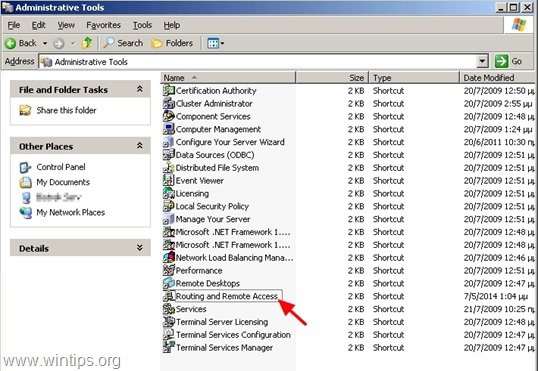
3. Klikněte pravým tlačítkem myši na název serveru (v levém podokně) a vyberte možnost " Konfigurace a povolení směrování a vzdáleného přístupu ”.
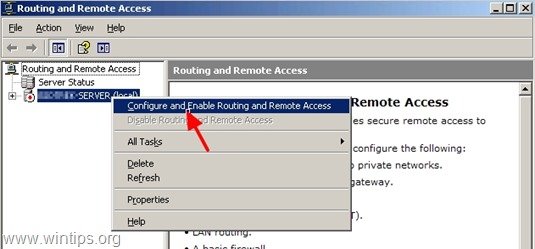
4. Na " Průvodce nastavením serveru pro směrování a vzdálený přístup " uvítací obrazovku, stiskněte " Další ”.
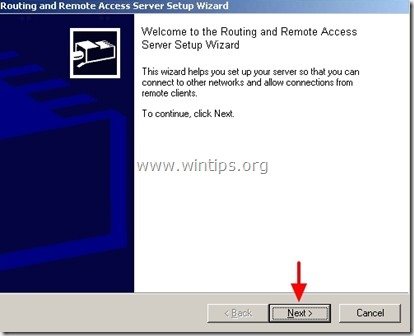
5. Vyberte " Vlastní konfigurace " a stiskněte tlačítko " Další ”.
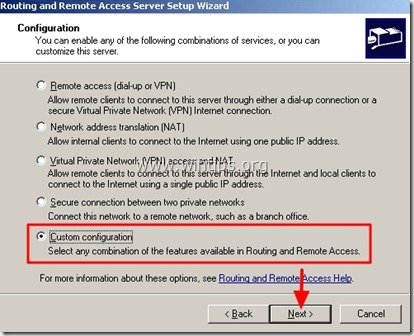
6. Vyberte " Přístup do sítě VPN " a klikněte na " Další ”.
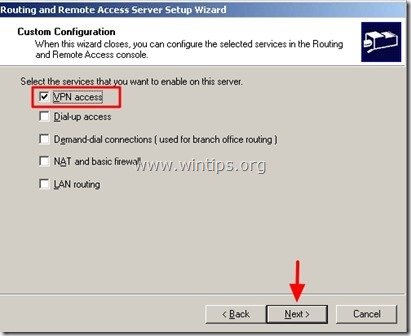
7. Klikněte na " Dokončení ”
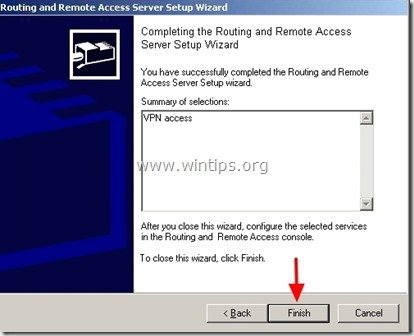
8. Klikněte na " Ano " na začátek Směrování a vzdálený přístup služby.
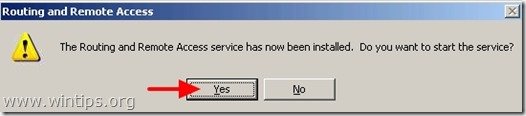
Krok 2. Přiřaďte IP adresy uživatelům VPN.
Nyní musíte přiřadit IP adresy, které budou přiděleny připojeným uživatelům VPN.
1. Klikněte pravým tlačítkem myši na název serveru (v levém podokně) a vyberte možnost " Vlastnosti ”
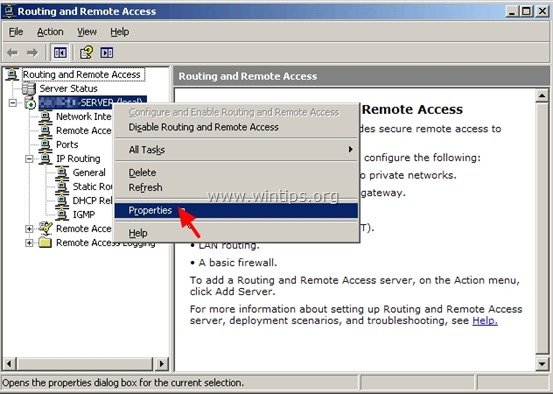
2. Na " IP ", vyberte možnost " Statický fond adres " a klikněte na " Přidat ”.
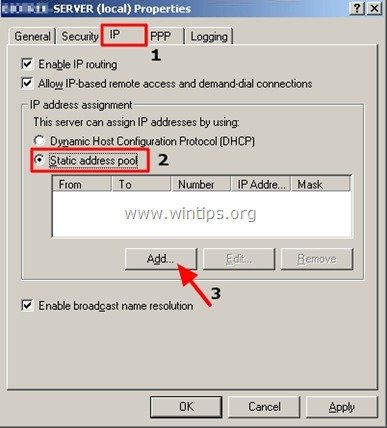
3. Zadejte, které IP adresy ( Počáteční a koncová IP adresa ) jsou k dispozici klientům VPN při připojení a klikněte na tlačítko " OK ".*
* Poznámka: Dostupné IP adresy musí být ve stejném rozsahu jako vaše síť.
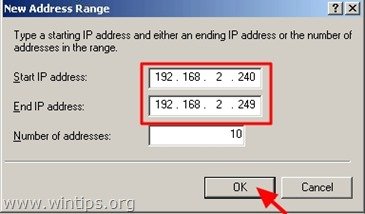
4. Klikněte na " OK " znovu.
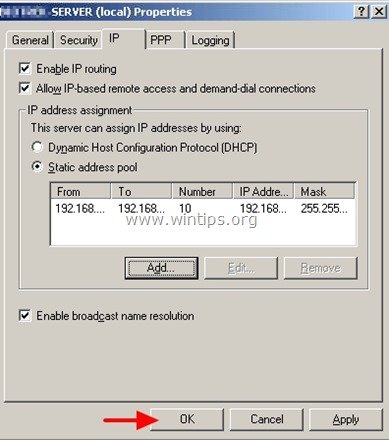
Krok 3. Vyberte uživatele VPN
Nyní je třeba určit, kteří uživatelé mohou mít přístup k síti VPN. Za tímto účelem:
1. Z Ovládací panel, otevřít Správa počítačů . *
* Poznámka: Pokud je váš server součástí Active Directory (doména), pak musíte tuto úlohu provést z " Uživatelé a počítače služby Active Directory ”.
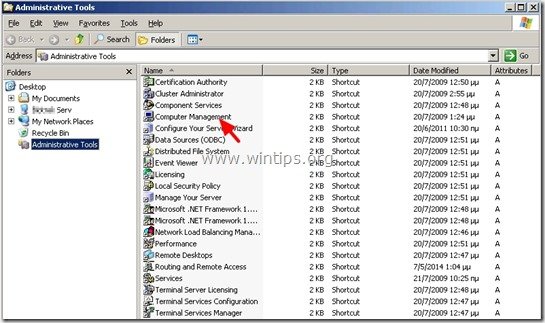
2. V levém podokně v části " Systémové nástroje " rozšířit " Místní uživatelé a skupiny " > " Uživatelé ”.
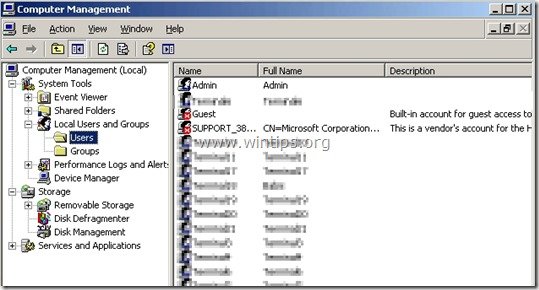
3. Vyberte každého uživatele, kterému chcete umožnit přístup k síti VPN, a dvakrát klikněte na adresu a otevřete jeho vlastnosti.
4. Na " Vytočit číslo ", zaškrtněte políčko " Povolit přístup " a klikněte na " OK ”.
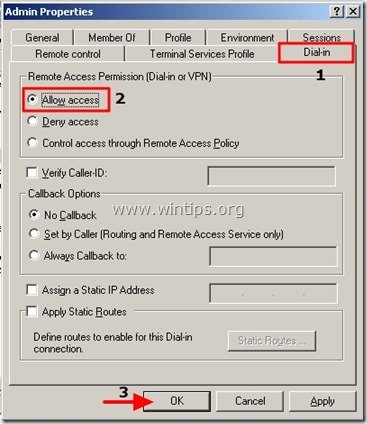
Krok 4. Otevřete port VPN v síťovém firewallu (směrovači).
Poslední krok: Pokud je váš server za firewallem nebo routerem, musíte namapovat port. 1723 (PPTP) na interní IP adresu serveru VPN.
Další informace.
Ve výchozím nastavení používá systém Windows 2003 Server k zabezpečení dat VPN následující dva (2) tunelovací protokoly:
- Protokol PPTP (Point-to-Point Tunneling Protocol): Poskytuje šifrování dat pomocí šifrování Microsoft Point-to-Point. Protokol L2TP (Layer Two Tunneling Protocol): Zajišťuje šifrování, ověřování a integritu dat pomocí protokolu IPSec.
Nejbezpečnější z nich je protokol L2TP, ale jeho nastavení na straně klientů VPN je někdy komplikované.
V případě, že chcete zakázat používání protokolu PPTP a používat pouze protokol L2TP, abyste měli silnější zabezpečení, pak:
1. Otevřít Směrování a vzdálený přístup a v části " Server " jméno, klikněte pravým tlačítkem myši na na " Porty " a klikněte na " Vlastnosti ”.
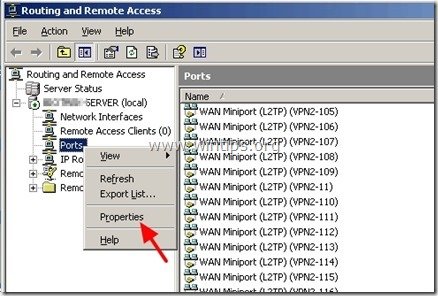
2. Zvýrazněte " Miniport WAN (PPTP) " a klikněte na " Konfigurace ”.
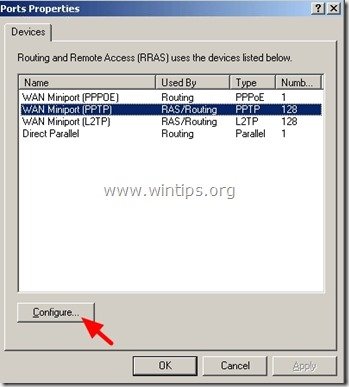
3. Nastavte " Maximální počet portů " na hodnotu nula (0) a klikněte na " OK " dvakrát pro ukončení.
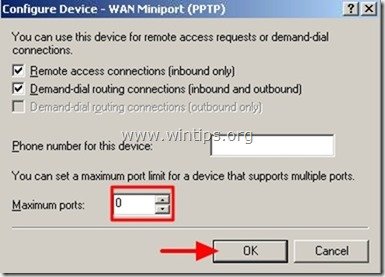
A je to!

Andy Davis
Blog správce systému o Windows





